【超簡単】【ふるさと納税&高額医療費】 e-TAXで確定申告やってみた
e-TAXなら24時間いつでも申告可能
平成31年3月15日24時送信分までなのでご注意を!
はじめてe-TAXで確定申告をする方のための記事
はじめてe-TAXで確定申告をすることになった方へ向けた記事です
e-TAXとは家にいながらPCやスマホを使って楽々インターネットで確定申告ができちゃうシステムです
ふるさと納税や医療費控除等々が重なって確定申告が必要になった方の参考になればと思います
スポンサーリンク
はじめに
私のように普通のサラリーマンだと会社が年末調整してくれるので普通は確定申告なんて縁がありません
陸マイラーならまずやっているであろうふるさと納税をしても通常ワンストップ制度があるので確定申告不要です
ですが以下のようなパターンにあてはまる人は確定申告が必要です。
・10万円を超える医療費の負担があった
・FXや株等の投資で20万円以上儲けた
・2か所以上からの給与所得がある
・その他国税庁のHPで確定申告をしなさいとなってる事例または会社の年末調整が失敗or誤りだった方
今回この記事では「ふるさと納税+医療費控除」を理由に確定申告が必要になったパターンを紹介します
もちろん応用がきくのでこのFXで20万儲けちゃったとかいう人でも参考になります
家から夜中にでもインターネット経由で確定申告をする方法になります。
ただし確定申告は10人いたら10人内容が違いますので投入する数字や事項は必ず根拠となる書類を手に持った状態で進めてくださいね
確定申告前に必要なこと
税務署へ行って書類で確定申告をする場合は必要書類を持って行って、ひたすら紙を書いて提出すればOKですが、
e-TAXで申告の場合は1点事前準備が必要です。
それは
①マインバーカードとICカードリーダライタを揃える
②ID・パスワード方式の申請をする
のどちらかが必要です。
①が揃えれる方は少数派ということで今回は②を前提に進めます
方法は簡単、所管の税務署の確定申告コーナーへ行って
「ID・パスワード方式で確定申告したいんすけど!」
と言えばOK
あとは案内に従って処理するだけ(私は3分で終りました)
なんだよ、結局税務署行かないとダメなのかよと思ったそこのあなた
確かに行かないといけませんが紙に書いて税務署で申告するのにかかる時間とID・パスワードだけ発行してもらう時間は雲泥の差です
このあとe-TAXでの申請方法を紹介しますが20分かからずに終わります。

手元に準備するもの
・上記のID・パスワード
・前年の源泉徴収票
・保険適用で病院受診したり処方された薬の明細
※後述しますが事前にまとめとくと楽
・ふるさと納税の寄附金受領証明書
・PC又はスマホとインターネット環境
・マイナンバーが分かる書類
いざ申告
①このURLにアクセス、またはe-TAXでググりましょう
②「個人で電子申告をするには」を押下

③「確定申告書を作成する」を押下
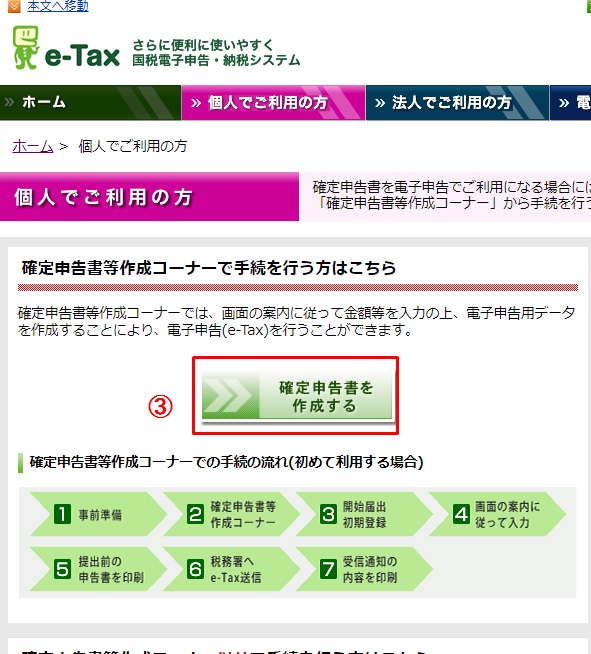
④医療費控除がある人はここで「医療費集計フォーム」を押下しエクセルをダウンロード
記入例のシートがついているので簡単です、例に従い記入しましょう
ひたすら受信した病院、薬局名と金額をいれていくだけ
明細書を用意してひたすら投入していきましょう
忘れちゃいけないのは病院へ行くのにかかった公共交通機関代
なんとこれもかかった医療費としてみなしてくれるんです
⑤「作成開始」を押下

⑥「e-TAXで提出する」を押下

⑦「ID・パスワード方式により提出する」を押下
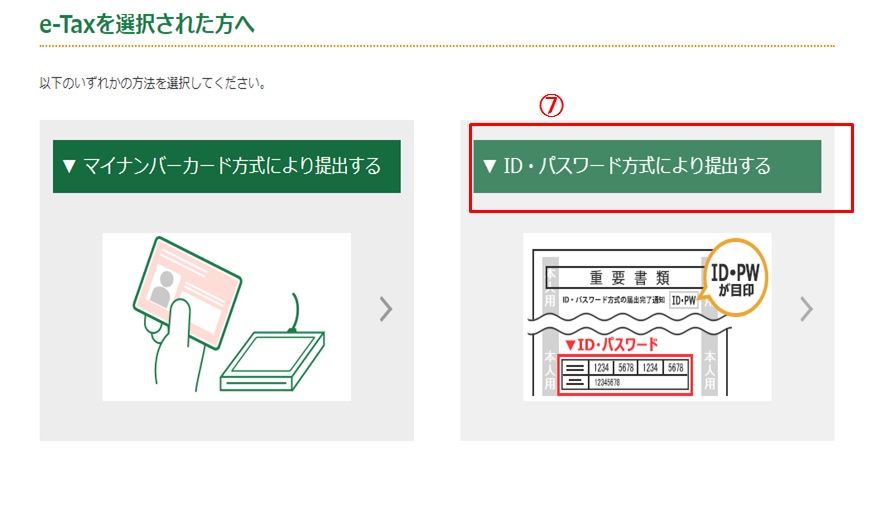
⑧ご自身の環境で問題ないか、利用規約に同意できるか確認し「次へ」を押下
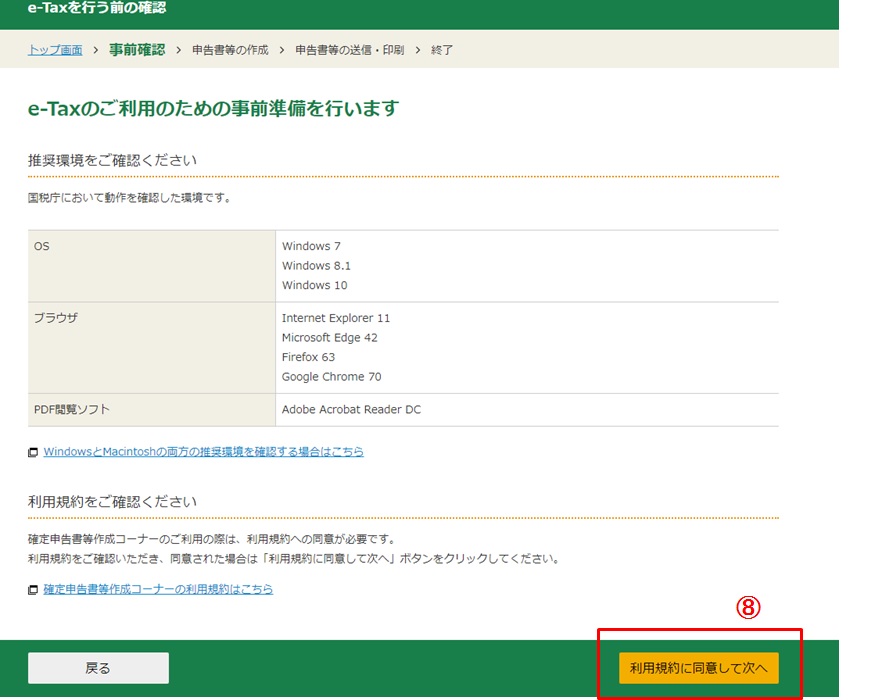
⑨ここで発行された利用者識別番号と暗証番号を間違えないよう慎重に入力する
⑩「次へ」を押下
※一見するとエラーなのか?と思える文章が出てくる人もいますが無視して次へ
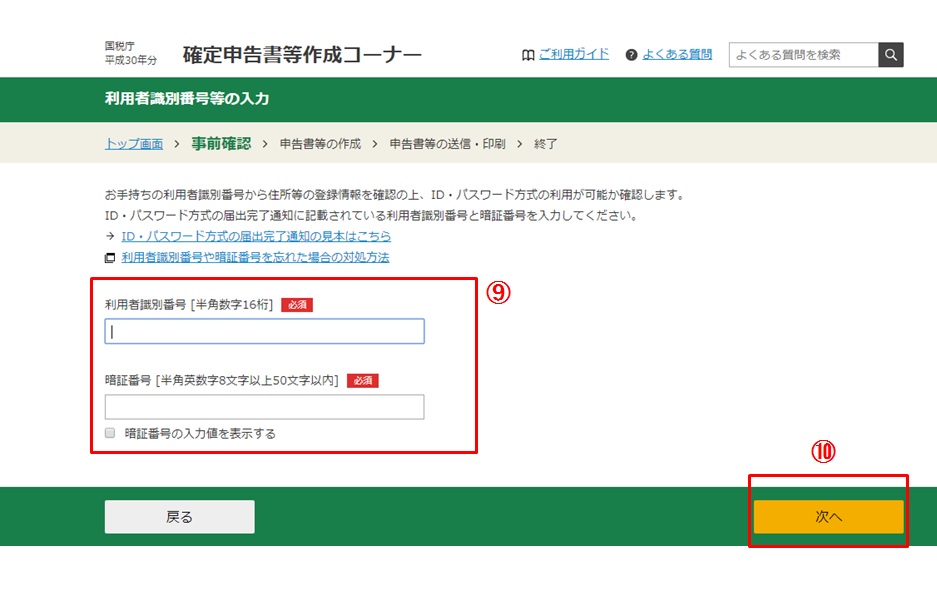
⑪所得税を選択
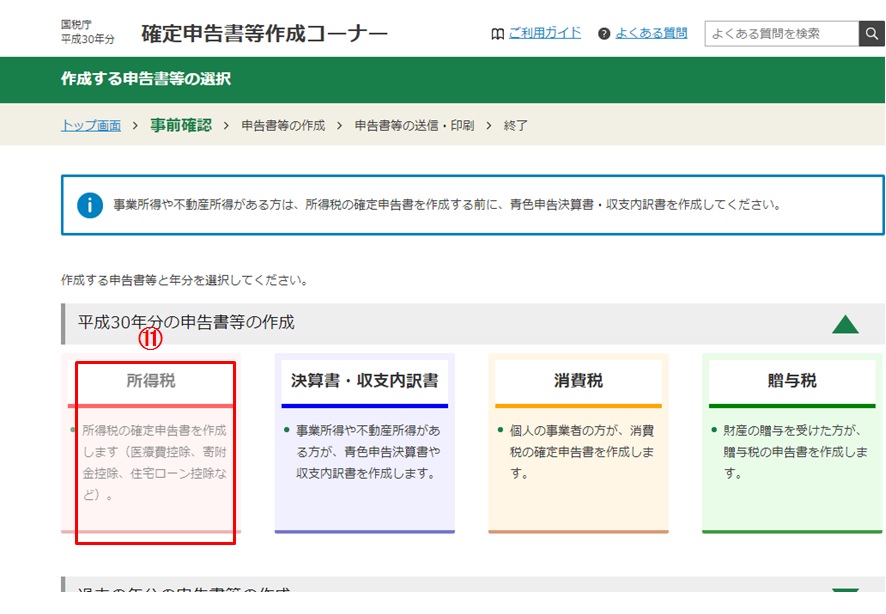
⑫「給与・年金の方」の作成開始ボタンを押下
※各自あてはまるものを選択
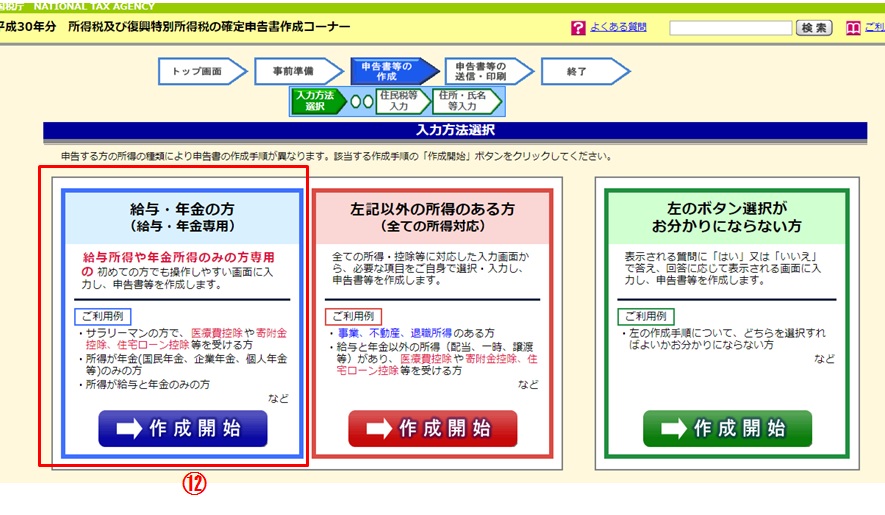
⑬「次へ」ボタンを押下
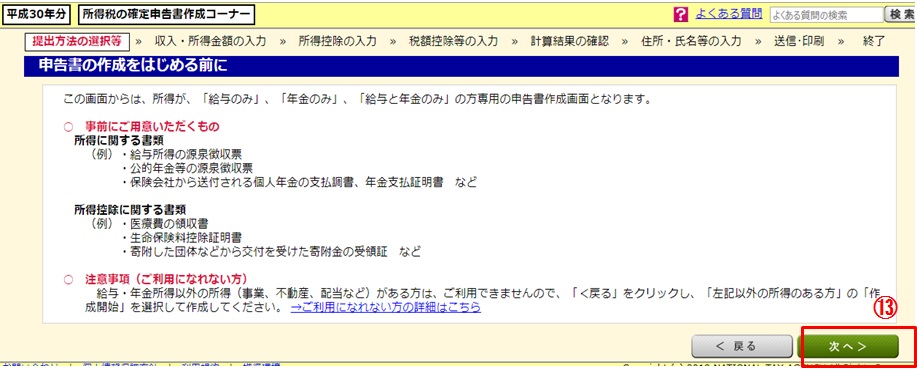
⑭ここにチェックをいれる
⑮生年月日をいれる
⑯「次へ」ボタンを押下
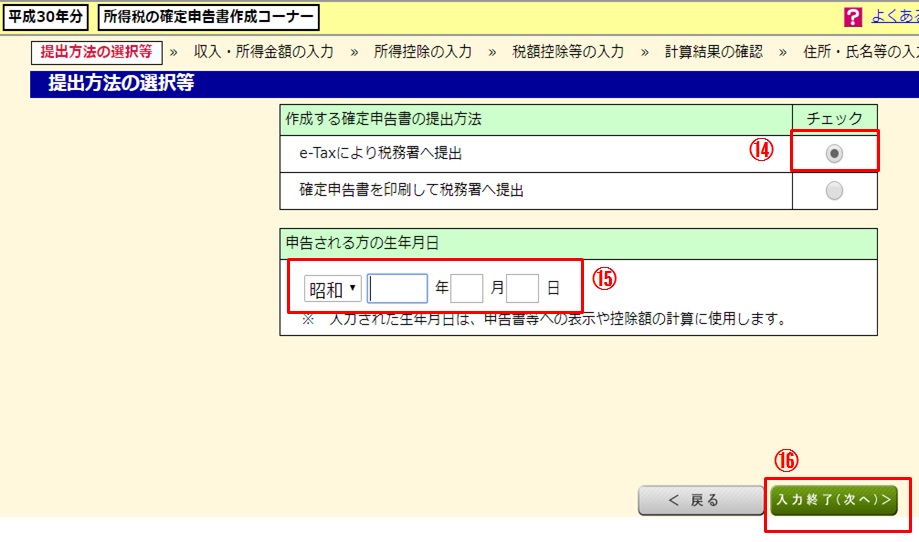
⑰ここにチェックをいれる
⑱「次へ」ボタンを押下
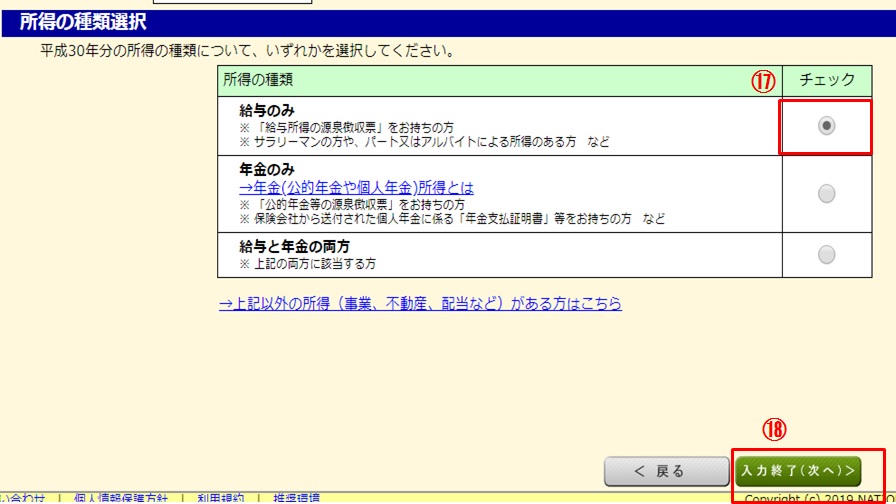
⑲ここにチェックをいれる
⑳ここにチェックをいれる
㉑「次へ」ボタンを押下
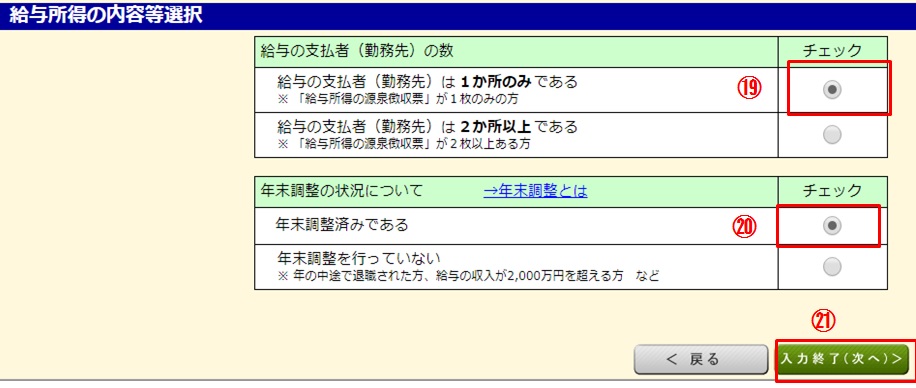
㉒ここがポイント
どの申告をするかを間違ってしまったら元も子もなし
「医療費控除」と「寄附金控除」を選択
㉓「次へ」ボタンを押下
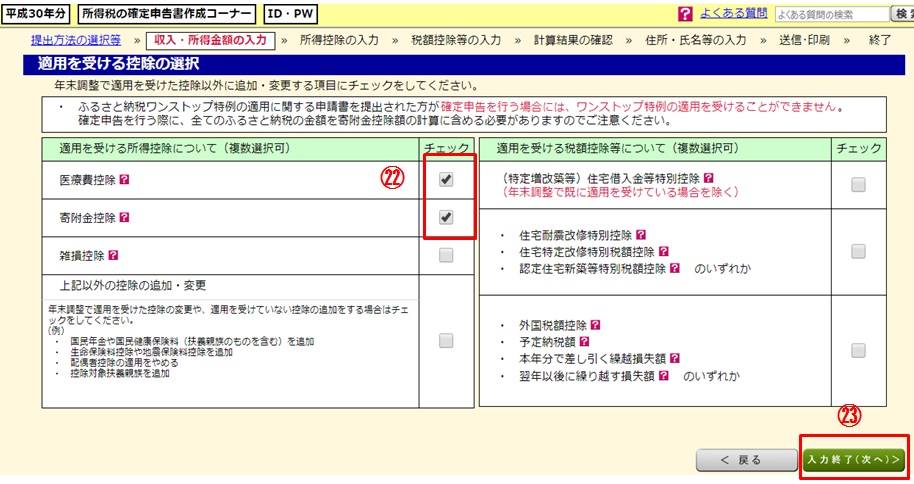
㉔ここからは源泉徴収票の転記が続きます
絵付でどこの数字を転記すればいいか分かりやすく例示されてます
㉕「次へ」ボタンを押下
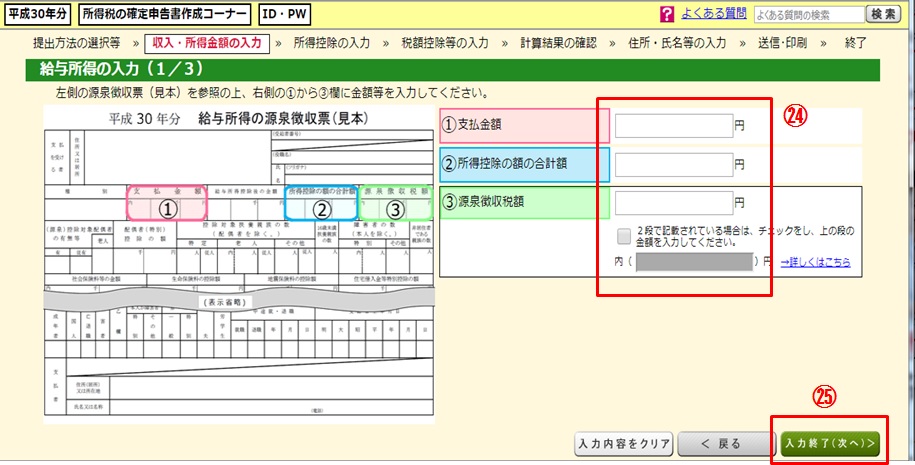
源泉徴収票転記はこのあと2/3⇒3/3⇒確認と続きますので割愛
㉖医療費控除について「入力する」を押下
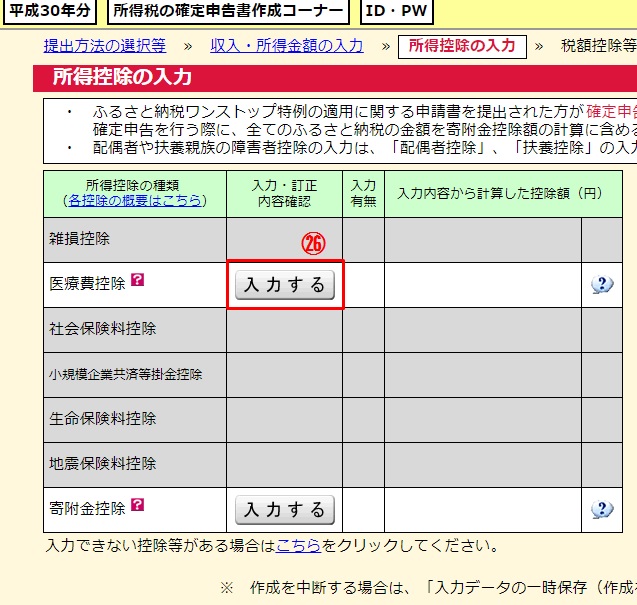
㉗「医療費控除を適用する」を押下
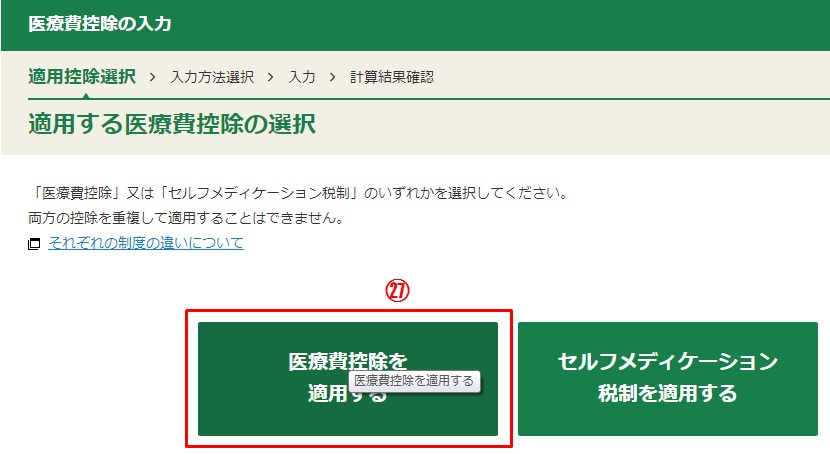
㉘ここにチェックをいれる
㉙先ほど作成した④のエクセルを選択する
㉚ファイルを読み込ませる
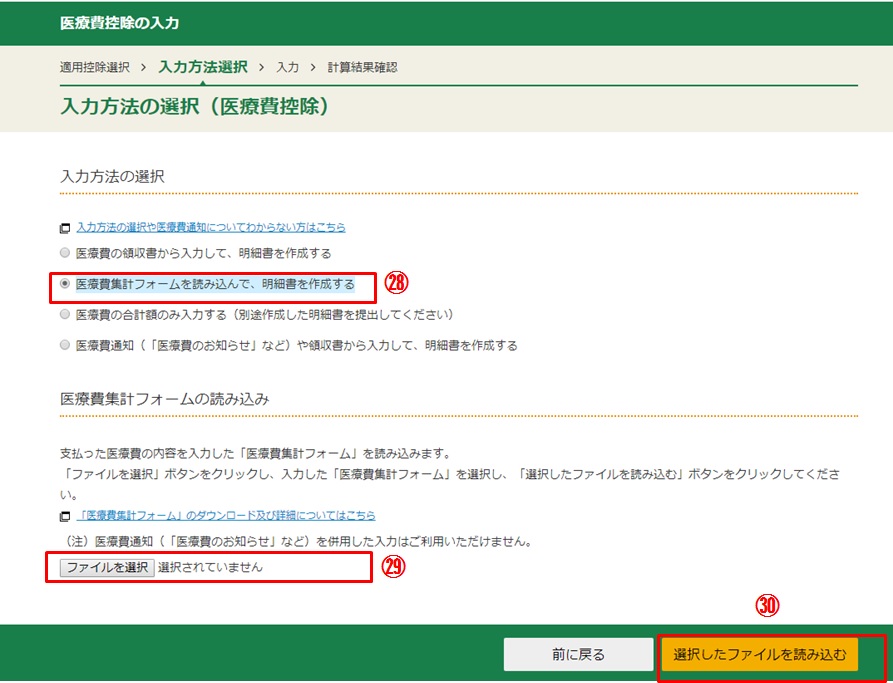
読み込ませた内容が表示されますので問題なければ次へ次へで進んでいきましょう
㉛次はふるさと納税分の投入です
寄付金控除の「入力する」を押下
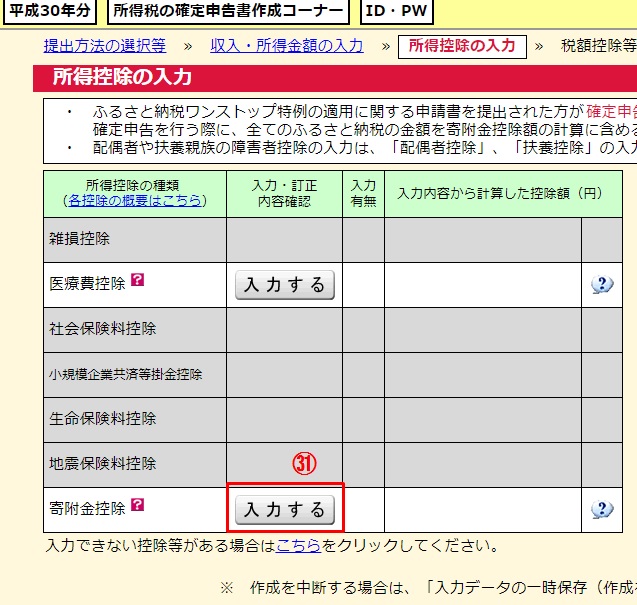
下記のように見た目で分かりますので寄附金受領証明書の内容を転記していきましょう
2か所以上に納税された方は全部分投入することを忘れずに
最後に一覧で表示されますのでOKなら次へで進めていきましょう
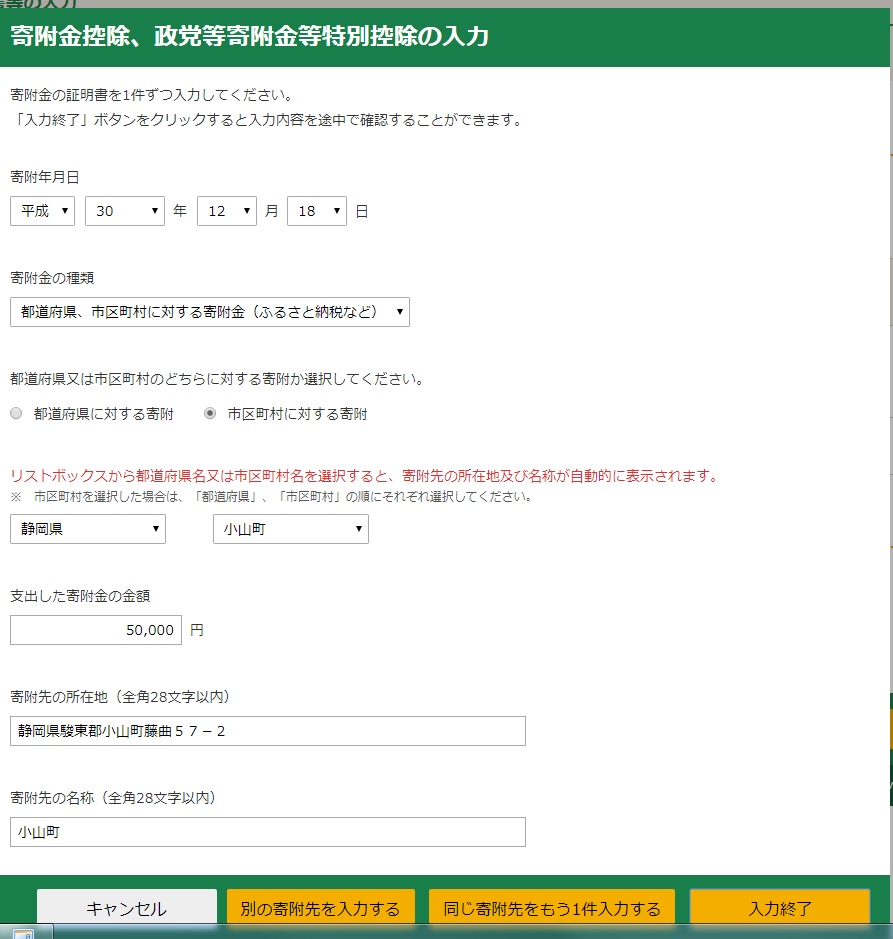
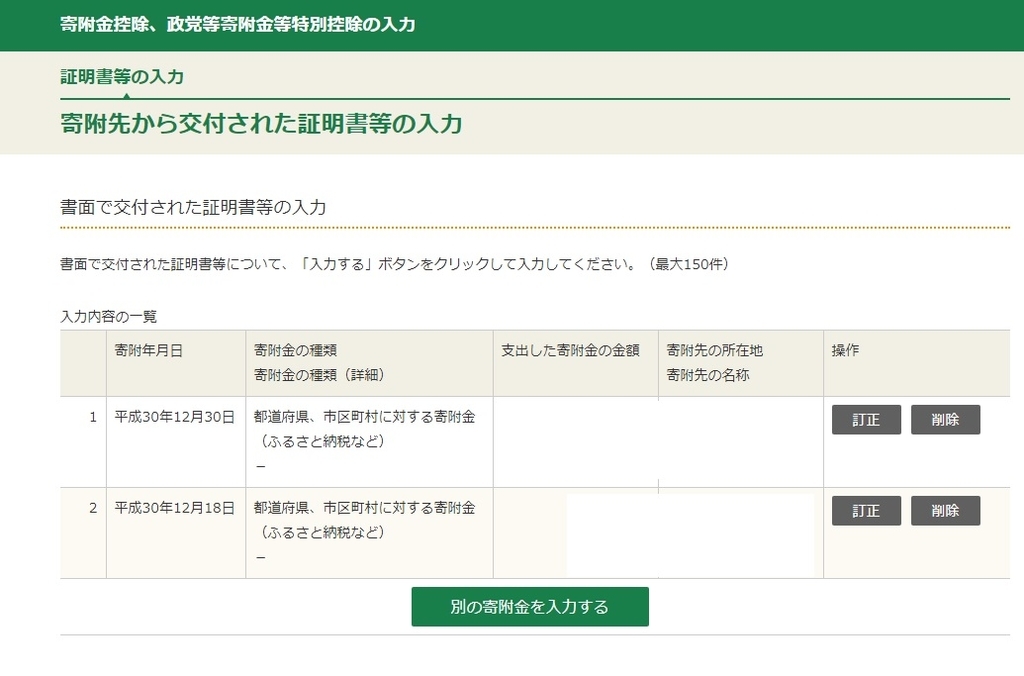
㉜今回申請項目について入力額とレ点が入っていることを確認
㉝「次へ」ボタンを押下

この後は確認が続きますので内容相違なければ次へ次へで進む
㉞途中この画面が出てきます
住民税をどう納付するかを選択するところです
普通でしたら給与から差引きで問題ありません
ですが副業や副収入を会社に隠したい人は必ず「自分で納付」を選択しましょう
※自分で納付を選んだから絶対にばれないとは限りません

最後は氏名や住所といった個人情報を投入します
送信前にPDFで電子申請書が作られていますので必ず内容確認しましょう
相違なければ送信して完了
まとめ
国のシステム、国の申請だから面倒なんだろうなと思っていたら意外や意外
驚くほど簡単でした。
必要な書類さえ手元にあれば基本転記していくだけ
例や解説も分かりやすく立ち止まるところがほぼありませんでした
この記事を書く方が時間を何倍も費やしています
税務署で紙の書類に膨大な手書き、いつ呼ばれるかわからない待ち時間
もううんざりです、私は二度と税務署で申告はしないでしょう
便利なe-TAXを皆さん利用してみてはいかがでしょうか
スポンサーリンク